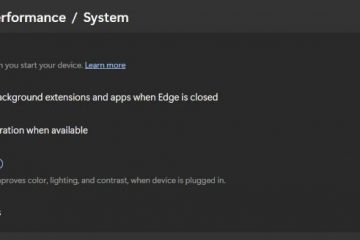Você sabia que ainda pode configurar um protetor de tela no Windows 11? Embora os protetores de tela tenham ficado em segundo plano para bloquear papéis de parede de tela, você ainda pode habilitá-los para adicionar um toque pessoal à sua área de trabalho quando você estiver ausente ou quando o sistema estiver ocioso.
Definir protetor de tela no Windows 11
Pressione a tecla logotipo do Windows, digite alterar proteção de tela no menu Iniciar e clique no resultado superior para abrir a janela de configurações da proteção de tela. Como alternativa, você pode abri-lo em Configurações > Personalização > Tela de bloqueio > Protetor de tela.
Selecione um protetor de tela de sua preferência no menu suspenso Protetor de tela.
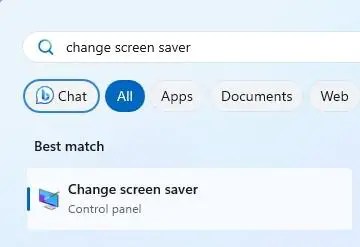
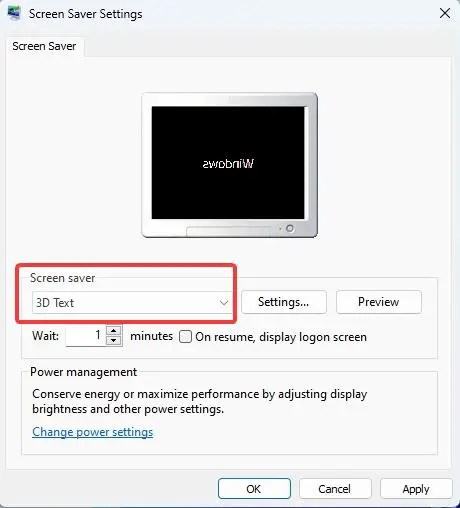
Para personalizar seu protetor de tela, clique no botão Configurações próximo ao menu suspenso. As opções de personalização variam dependendo da sua seleção. Por exemplo, se você escolheu o protetor de tela Fotos, poderá escolher uma pasta personalizada para a apresentação de slides do protetor de tela. Se você selecionar Texto 3D, poderá definir texto ou tempo personalizado e ajustar seu movimento, estilo de texto, tamanho, velocidade, etc.
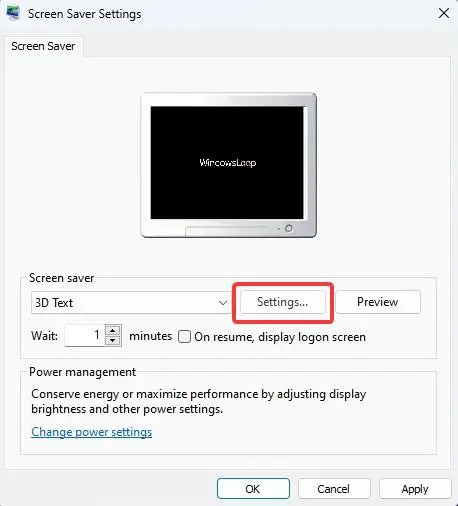
Clique em Visualizar para ver seu protetor de tela personalizado em ação.
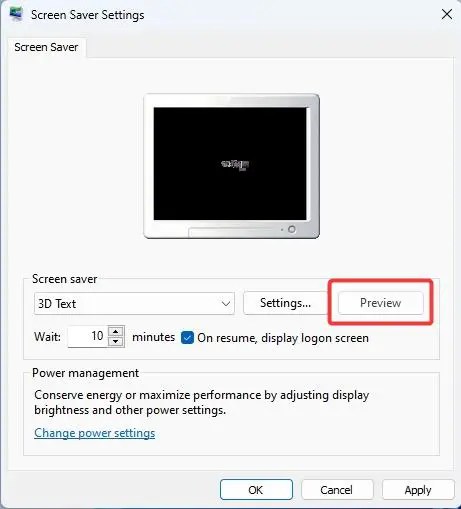
Quando estiver satisfeito, clique em OK para definir seu protetor de tela no Windows 11. O o protetor de tela aparecerá quando o sistema estiver ocioso.
Configurações de proteção de tela
Você pode especificar quanto tempo o Windows 11 deve esperar antes de exibir a proteção de tela. Para isso, digite o número de minutos de espera no campo Aguardar. Por exemplo, digitei 10 minutos para um atraso de 10 minutos.
Para mostrar a tela de login quando o protetor de tela for desativado, marque a caixa ao lado de Ao retomar, exibir tela de login. Com esta opção habilitada, você precisará inserir sua senha ou usar outro método de autenticação para desbloquear seu sistema após o término da proteção de tela. Esta opção fornece uma camada extra de segurança caso você esqueça de bloquear seu computador.
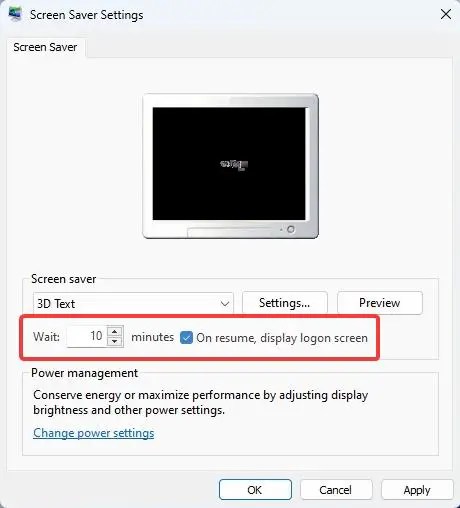
Recupere os protetores de tela clássicos
Enquanto navega pelos protetores de tela disponíveis no Windows 11, você pode notar que alguns clássicos como 3D Maze, 3D FlowerBox, Flying Windows, Marquee, Starfield e 3D Pipes estão faltando. Felizmente, os protetores de tela clássicos do Windows estão arquivados no Internet Archive. Isso significa que você pode baixá-los e adicioná-los ao Windows. Veja como:
Comece baixando os protetores de tela arquivados como um arquivo ZIP em Arquivo da Internet. Procure o link para download do arquivo ZIP na seção “Opções de download” na barra lateral.
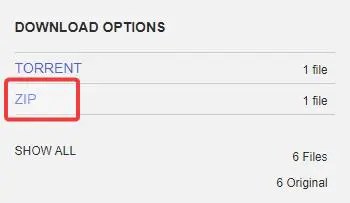
Depois de fazer o download, localize o zip, clique com o botão direito nele e selecione Extrair Tudo. Em seguida, clique em Extrair. Isso criará uma pasta no mesmo diretório dos arquivos extraídos.
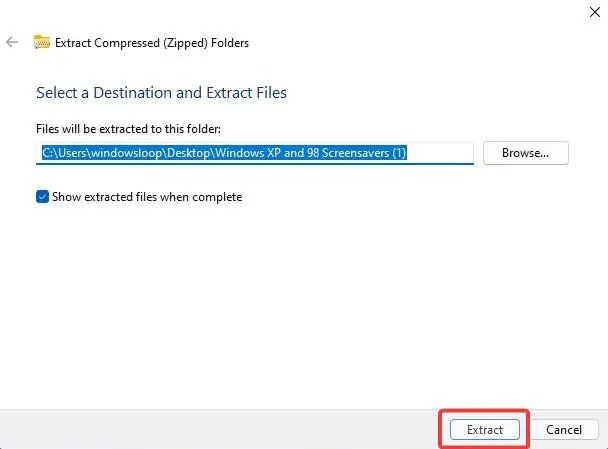
Abra o pasta extraída, selecione todos os arquivos pressionando Ctrl + A e copie-os usando Ctrl + C.
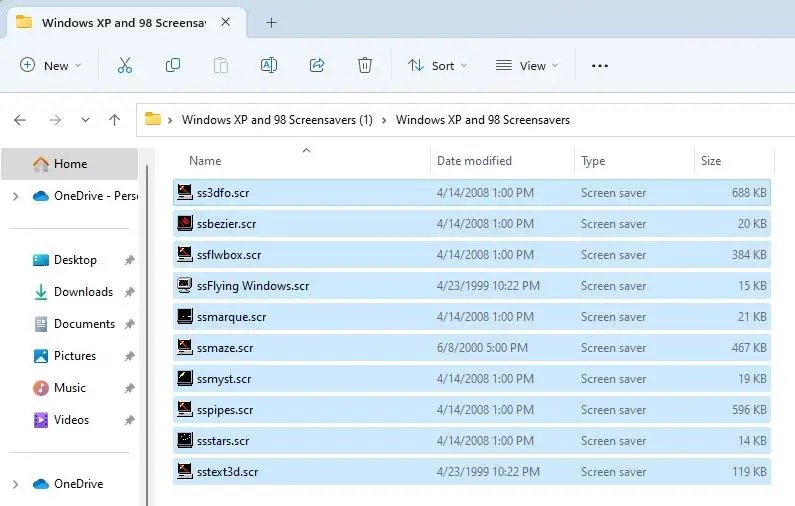
Em seguida, vá para a pasta C:\Windows\System32 e pressione Ctrl + V para colar os arquivos do protetor de tela copiados.
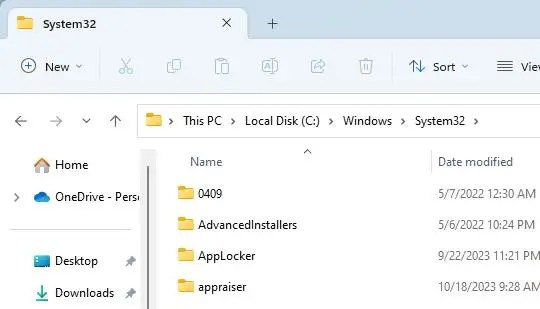
Ao ver o prompt de arquivos duplicados, escolha a opção Ignorar este arquivo.
Ao ver o prompt Acesso negado, marque a caixa ao lado para Faça isso para todos os itens atuais e clique em Continuar.
Feche o Explorador de Arquivos. Agora, ao abrir a janela de configurações do protetor de tela, você encontrará todos os protetores de tela clássicos no menu suspenso.